România¶
Cấu hình¶
Cài đặt các module sau để có tất cả các tính năng của bản địa hóa tiếng Rumani.
Tên |
Tên kỹ thuật |
Mô tả |
|---|---|---|
Romania - Kế toán |
|
Mặc định gói địa phương hóa tài chính. |
Xuất tệp Romanian SAF-T |
|
Module để tạo ra khai báo D.406 trong định dạng SAF-T. |

Tuyên bố D.406¶
Bắt đầu từ ngày 1 tháng 1 năm 2023, các công ty đăng ký với mục đích thuế tại Romania phải báo cáo dữ liệu kế toán của họ cho Cơ quan Thuế Romania hàng tháng hoặc hàng quý trong tờ khai D.406.
SotaERP cung cấp tất cả những gì bạn cần để xuất dữ liệu của báo cáo này trong định dạng SAF-T XML, mà bạn có thể xác thực và ký bằng phần mềm được cung cấp bởi Cơ quan Thuế Romania.
Ghi chú
Hiện tại, SotaERP chỉ hỗ trợ việc tạo ra khai báo D.406 hàng tháng/quý (bao gồm các bút toán, hóa đơn, hóa đơn từ nhà cung cấp và thanh toán). Khai báo hàng năm (bao gồm tài sản) và khai báo theo yêu cầu (bao gồm hàng tồn kho) vẫn chưa được hỗ trợ.
Cấu hình¶
Công ty¶
Dưới Cài đặt --> Cài đặt Chung, trong phần Công ty, nhấn vào Cập nhật Thông tin và điền vào Quốc gia, Thành phố, và Số điện thoại của công ty.
Cung cấp số CUI hoặc số CIF của công ty của bạn trong trường Company ID, không bao gồm tiền tố
RO(ví dụ,18547290).Nếu công ty của bạn đã đăng ký VAT tại Romania, hãy điền vào trường Mã số thuế, bao gồm tiền tố
RO(ví dụ,RO18547290). Nếu công ty không đăng ký VAT tại Romania, bạn không được điền vào trường Mã số thuế.Mở ứng dụng Liên hệ và tìm kiếm công ty của bạn. Mở hồ sơ của công ty của bạn, và trong tab Kế toán, nhấn vào Thêm một dòng và thêm số tài khoản ngân hàng nếu chưa được thông báo trước đó. Đảm bảo hồ sơ được đặt là Công ty phía trên tên.
Bạn phải có ít nhất một người liên hệ được liên kết với công ty của bạn trong ứng dụng Liên hệ. Nếu không có người liên hệ nào được liên kết, hãy tạo một người mới bằng cách nhấp vào New, đặt nó là Individual, và chọn công ty của bạn trong trường Company name.
Bảng kế toán¶
Để tạo ra một tệp tin có thể nhận được bởi Cơ quan Thuế Romania, bảng tài khoản không được lệch khỏi bảng tài khoản chính thức, như:
Bảng kế toán cho các công ty thương mại (PlanConturiBalSocCom), được cài đặt mặc định khi tạo một công ty với bản địa hóa Romania hoặc;
bảng kế toán cho các công ty tuân thủ IFRS (PlanConturiIFRS).
Dưới Cài đặt --> Kế toán, trong phần địa phương Romania, đặt Cơ sở Kế toán Thuế để phản ánh các quy định kế toán và Sổ cái được sử dụng bởi công ty.
Xem thêm
Khách hàng và nhà cung cấp¶
Điền vào Country, City, và Zip Code của mỗi đối tác xuất hiện trong hóa đơn của bạn, hóa đơn nhà cung cấp, hoặc thanh toán thông qua ứng dụng Contacts.
Đối với đối tác là các công ty, bạn phải điền số VAT (bao gồm tiền tố quốc gia) vào trường Tax ID. Nếu đối tác là một công ty có trụ sở tại Romania, bạn có thể điền số CUI (không bao gồm tiền tố 'RO') vào trường Company ID thay vì vậy.
Thuế¶
Bạn phải chỉ định Loại Thuế SAF-T Romania (số 3 chữ số) và Mã Thuế SAF-T Romania (số 6 chữ số) trên mỗi loại thuế bạn sử dụng. Điều này đã được thực hiện cho các loại thuế tồn tại theo mặc định trong SotaERP. Để làm điều này, điều hướng đến , chọn loại thuế bạn muốn sửa đổi, nhấp vào tab Tùy chọn Nâng Cao, và điền vào các trường loại thuế và mã thuế.
Ghi chú
Các loại thuế và mã thuế là các mã được xác định bởi Cơ quan Thuế Romania cho báo cáo D.406. Những thông tin này có thể được tìm thấy trong bảng tính Excel được công bố như hướng dẫn để hoàn thành báo cáo, mà bạn có thể tìm thấy trên trang web của Cơ quan Thuế Romania.
Xem thêm
Sản phẩm¶
Đối với một số loại giao dịch hàng hóa, mã Intrastat Code (Cod NC) phải được cấu hình trên sản phẩm, vì nó được yêu cầu theo luật pháp Romania:
nhập / xuất giao dịch;
mua/bán các sản phẩm thực phẩm được áp dụng thuế giảm giá;
các chuyển động nội bộ trong cộng đồng phải tuân thủ báo cáo intrastat;
các giao dịch / cung cấp chịu thuế VAT đảo ngược địa phương (tùy thuộc vào Mã NC); và
giao dịch với các sản phẩm chịu thuế mà lệ phí thuế được xác định dựa trên Mã NC.
Nếu Mã Intrastat không được chỉ định cho một sản phẩm không phải dịch vụ, mã mặc định '0' sẽ được sử dụng.
Để cấu hình Mã Intrastat, đi đến , chọn một sản phẩm, và trong tab Kế toán, đặt một Mã hàng hóa.
Xem thêm
Hóa đơn nhà cung cấp¶
Bạn phải kiểm tra hộp kiểm Is self-invoice (RO)? trong tab Other Info cho bất kỳ hóa đơn nhà cung cấp nào là hóa đơn tự tạo (tức là một hóa đơn nhà cung cấp mà bạn phát hành mà không có tài liệu hóa đơn nhận được từ nhà cung cấp).
Tạo ra tuyên bố¶
Xuất dữ liệu của bạn¶
Để xuất tệp XML cho khai báo D.406, đi đến và nhấp vào SAF-T.
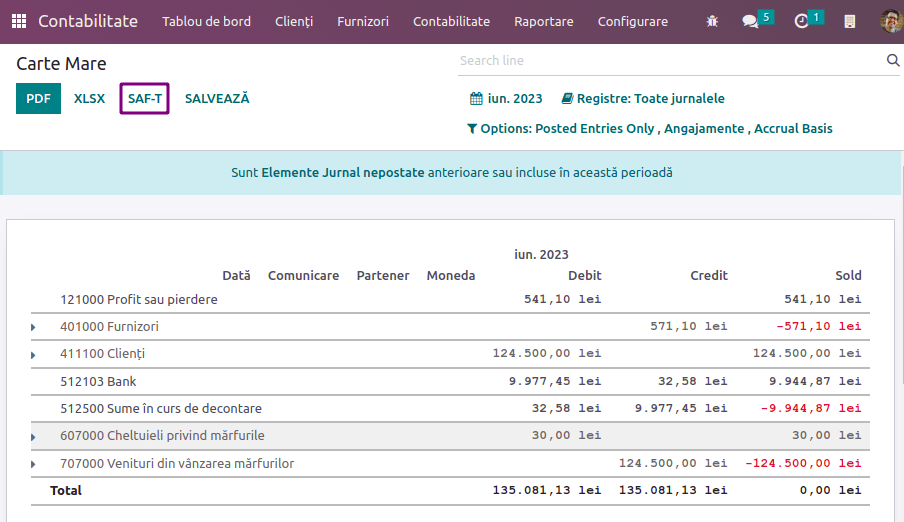
Bạn có thể sau đó xác thực và ký tệp XML bằng phần mềm xác thực của Cơ quan Thuế Romania, DUKIntegrator.
Ký kết báo cáo¶
Tải và cài đặt phần mềm xác thực DUKIntegrator được tìm thấy trên trang web của Cơ quan Thuế Romania.
Sau khi bạn đã tạo ra file XML, hãy mở 'DUKIntegrator' và chọn file bạn vừa tạo ra.
Nhấp vào Validare + creare PDF để tạo một tệp PDF không ký chứa báo cáo của bạn, hoặc Validare + creare PDF semnat để tạo một tệp PDF đã ký chứa báo cáo của bạn.
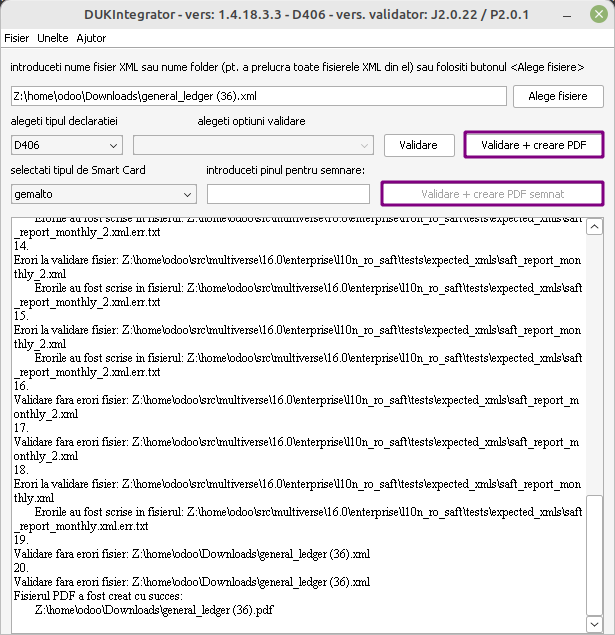
Nếu trình kiểm tra DUKIntegrator phát hiện lỗi hoặc không nhất quán trong dữ liệu của bạn, nó sẽ tạo ra một tệp tin giải thích về các lỗi. Trong trường hợp này, bạn cần phải sửa những không nhất quán đó trong dữ liệu của bạn trước khi bạn có thể gửi báo cáo đến Cơ quan Thuế Romania.